ghsot怎样重装电脑系统-gho怎么装系统
1.电脑装有一键ghost怎么用?
2.手动运行ghost重装系统方法|ghost手动重装系统图解
3.手动运行ghost重装系统方法
电脑装有一键ghost怎么用?
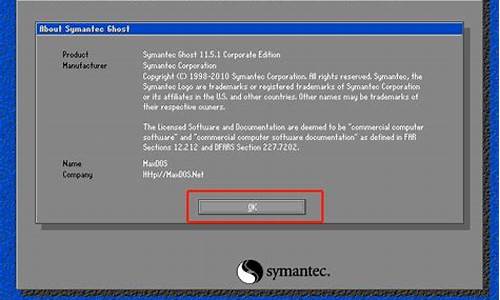
电脑装有的一键GHOST用于:备份和恢复系统,通俗点理解就是我们说的一键还原重装系统。
需要用到的工具:
1.系统必须安装一键还原工具。系统本身是GHOST系统的,这种系统一般都会集成一键GHOST工具,不是安装GHOST系统的也不要紧。
2.下载GHOST系统ISO文件。下载一个GHOST系统,下载后将其用RAR软件解压缩出来。只保留最大的哪个GHO文件(600多M)如下所示;注意该文件必须放在非系统安装盘,比如,你的系统安装在C盘,哪么这个文件你就可以放在D或E盘。
操作步骤:
1、安装好一键GHOST工具后,请重启电脑,就会在启动的过程中出现如下图的选项,请用上下键操作将光标移到一键GHOST上面,按下回车键。
2、如下图,出现下面的画面后,用上下链将光标移到3号位,回车就开始启动GHOST11.2了.
3、如下图,已启动了GHOST系统.用鼠标按OK键进入下一步.或ALT O也可。
4、如下图用链盘上下左右键操作Local--- Parrtitino---From Image光标停在From Image 这个上面的时候按下回车键。启动GHOST的还原功能。
5、如下图,操作下面的界面,找到我们刚才下载解压出来的GHO文件并选中,再点打开。
6、如下图,点OK。
7、如下,再点OK。
8、如下图,请选中要安装的系统盘,看SIZE这一项,通过硬盘大小可以看出你要装在哪个盘。
9、如下图,点YES开始还原。
10、如下图,还原完毕后会出现如下的对话窗。点Reset Computer 重启计算机。
最后:重启后,会进入相应的GHOST系统配置程序。这一过程会自动完成,直至进入桌面。
手动运行ghost重装系统方法|ghost手动重装系统图解
重装系统方法有很多,通过手动运行ghost重装系统也是比较常用的方法,现在的U盘PE或光盘PE都有自带ghost手动重装工具,进入PE系统后,我们就可以很方便的使用ghost手动重装系统,那么要怎么ghost手动重装系统呢?本文小编教大家手动运行ghost重装系统的步骤图。
相关教程:
onekeyghost一键安装win7系统图文教程
如何使用光盘安装win7系统方法(光盘进入pe参考此教程)
一、重装准备
1、备份C盘和桌面重要文件
2、重装系统镜像下载:最新ghostwindows7系统下载
3、4G或更大容量U盘:怎么制作U盘PE启动盘
4、U盘启动设置:怎么设置开机从U盘启动
二、手动运行ghost重装系统步骤如下
1、首先制作好U盘PE启动盘,然后下载ghost系统iso镜像,由于直接解压到U盘会比较慢,我们先右键使用WinRAR将iso解压到指定目录,比如F盘,找到并复制最大的gho文件,比如win7.gho;
2、把gho文件复制粘贴到U盘的GHO目录,如图所示;
3、在需要重装系统的电脑上插入U盘,重启电脑后不停按F12、F11、Esc等快捷键选择U盘选项,回车,其他机型参照上述“U盘启动设置”教程;
4、从U盘启动进入到U盘主菜单,按上下方向键选择02回车运行pe系统,旧机型则选择01进入;
5、进入pe系统后,如果需要分区,必须备份硬盘所有重要数据,然后双击打开DiskGenius分区工具,右键硬盘选择快速分区;
6、设置分区数目和大小,要安装系统的分区要勾选“主分区”,默认会勾选,容量35G以上,点击确定;
7、接着双击打开桌面上的GHOST手动,在弹出的界面中,直接点击OK;
8、在这个界面,依次点击Local→Partition→FromImage;
9、点击下三角选择gho文件所在位置,小编是在U盘的GHO目录下,点击gho文件,比如win7.gho;
10、选择要安装系统的硬盘,注意这边是显示整块的硬盘,根据容量判断,比如小编是60G的硬盘,选择61440的这个盘,点击ok;
11、这边选择安装盘符,Type必须是Primary,然后根据容量选择安装盘,OK;
12、弹出提示框,点击Yes,开始执行系统重装过程,等待进度条完成就行了;
13、操作完成后,弹出提示框,点击ResetComputer重启电脑,重启过程中可拔出U盘;
14、重启进入这个界面,执行系统的重装和配置操作,该过程需要约5分钟的时间;
15、最后启动进入全新的系统界面,手动运行ghost重装系统过程就完成了。
手动运行ghost重装系统完整步骤就是这样了,大家如果需要通过ghost手动重装系统,可以参考上述教程来操作。
手动运行ghost重装系统方法
使用ghost手动恢复之前的gho文件,手动ghost安装操作系统。
电脑:华为MateBook14
系统:Windows10
软件:ghost安装操作系统
1、手动ghost需要一个ghost光盘,或者ghost启动U盘。
2、然后重启进入bios设置从刻录的光盘,U盘启动。
3、进入ghost操作界面,点击同意OK 继续。
4、依次找到?options-partition-form image菜单,如图。
5、选择镜像文件这里的gho文件是光盘里面,可以找到gho文件可以是硬盘里面之前的备份的gho。
6、选择还原分区接着是需要将gho还原到哪个分区,选择分区。
7、点击确定可以看到改分区的格式,和分区大小等。
8、然后点击确认开始ghost还原。
9、再次提示确认,将会覆盖选择的分区。确定然后继续。
10、如图可以看到ghost的进度,等待片刻。
11、最后还原完成,点击重启电脑。
12、ghost还原没有问题之后,就进去还原的操作系统界面了。至此ghost安装系统完成。
声明:本站所有文章资源内容,如无特殊说明或标注,均为采集网络资源。如若本站内容侵犯了原著者的合法权益,可联系本站删除。












